Ashampoo Slideshow Studio HD 4 для создания слайд-шоу
Ashampoo Slideshow Studio HD 4 — программа для создания красочного слайд-шоу с добавлением анимированных переходов, визуальных эффектов и музыки. Большое количество шаблонов позволит создать яркое слайд шоу с неповторимыми эффектами.
Превратите изображения со своего компьютера в слайдшоу с красивыми эффектами и переходами. В программе Ashampoo Slideshow Studio присутствует большое количество шаблонов, переходов и эффектов для создания впечатляющего зрелища. Для создания собственного шедевра добавьте в проект музыку или закадровую речь, титры, другие объекты.
Процесс создания слайдшоу проходит быстро, легко и понятно при помощи встроенного мастера. Выделите нужные фотографии, выберите тему оформления, настройте задержку, настройте переходы между слайдами, запишите слайд-шоу на оптический диск (DVD или Blu-ray), в видео файл в разных форматах и качестве, в том числе для мобильных устройств.
Возможности программы Ashampoo Slideshow Studio HD 4
Основные функции программы Ashampoo Slideshow Studio HD 4:
[리뷰] 카멜 디지털 사이니지 — 가성비 좋고 서비스 좋은 디지털 광고판
- мастер для облегчения создания слайд-шоу;
- поддержка основных видео форматов;
- поддержка форматов для устройств Apple, Android, Sony и Microsoft;
- поддержка кодирования слайдов с разрешением до 4K;
- легкое и быстрое создание слайд-шоу;
- готовые шаблоны и дизайн для каждого отдельного случая;
- запись закадрового голоса и звука на видео;
- различные переходы для демонстрации слайдов;
- добавление накладок, комментариев и эффектов;
- 125 новых эффектов перехода.
Программа Ashampoo Slideshow Studio HD работает на русском языке в операционной системе Windows. Скачать программу Ashampoo Slideshow Studio HD 4 можно с сайта разработчика, немецкой компании Ashampoo, программа платная.
Ashampoo Slideshow Studio HD скачать
После загрузки, установите, а затем запустите программу на компьютере.
Создание слайд-шоу в Ashampoo Slideshow Studio 4
После запуска, поверх главного окна программы Ashampoo Slideshow Studio 4, откроется окно «Новый проект», с помощью которого можно пошагово создать неповторимое слайдшоу.
В окне мастера предлагается выбор из нескольких вариантов:
- Новый простой проект — пошаговое создание простого проекта с помощью мастера.
- Новый проект — создание более сложного проекта.
- Существующий проект — выбор существующего проекта для внесения изменений.
- Обслуживание — поддержка связи с компанией Ashampoo.
После выбора нужного варианта, нажмите на кнопку «Далее» для продолжения. В этой статье я сделаю простой проект.
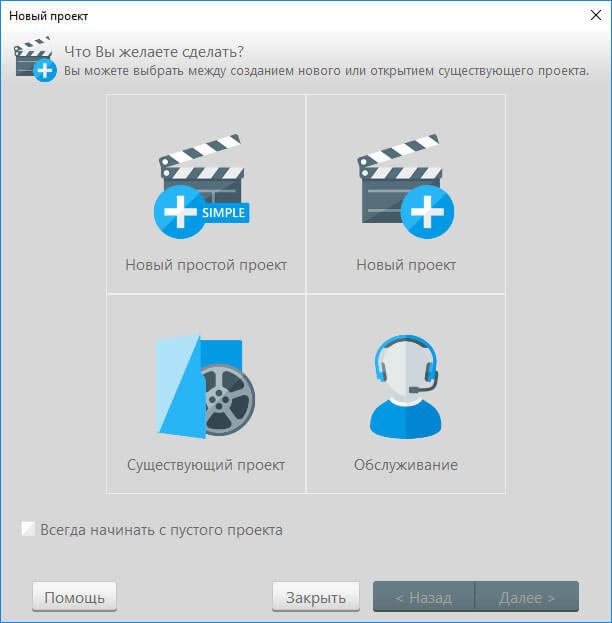
В следующем окне необходимо выбрать тему для будущего слайд-шоу. Для загрузки в программу дополнительных тем, нажмите на ссылку «Скачать еще темы…».
Профессиональное Слайд Шоу с эффектом параллакса | Скачать слайдшоу бесплатно
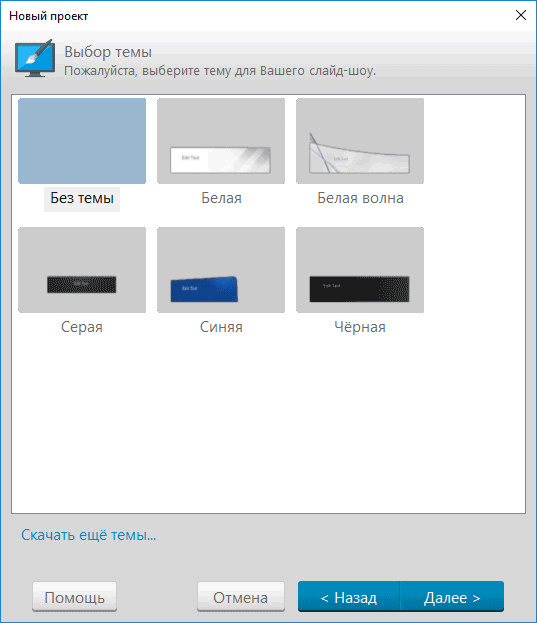
Далее выберите режим слайд шоу: «Свободный», «В соответствии с музыкой», «В соответствии с временем».
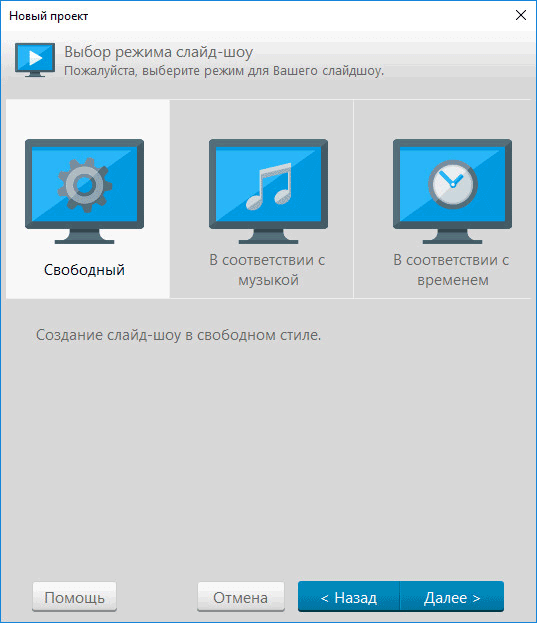
В следующем окне выберите параметры слайд-шоу. Настройте переходы, добавьте фоновую аудио дорожку и т. д. Для аудио дорожки выберите любимую песню или мелодию, под которую будет демонстрироваться фотографии.
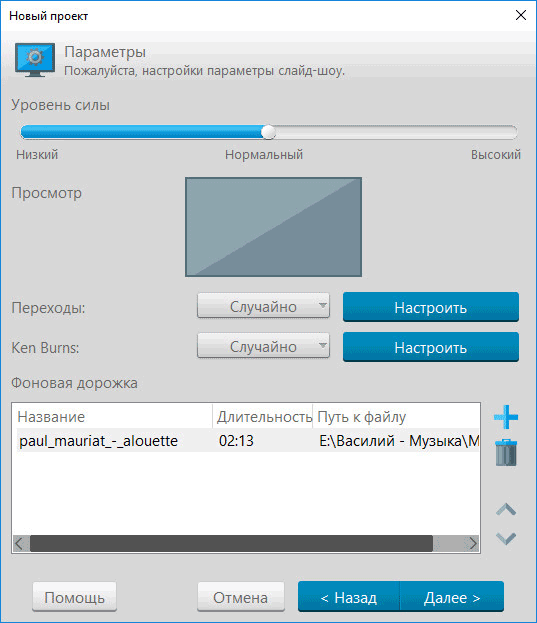
Далее, с помощью кнопки «Добавить» (Плюс) добавьте в список изображения, которые будут использованы в слайд шоу. Изображения можно поменять местами, расположить в случайном порядке, добавить подписи, записать собственные комментарии.
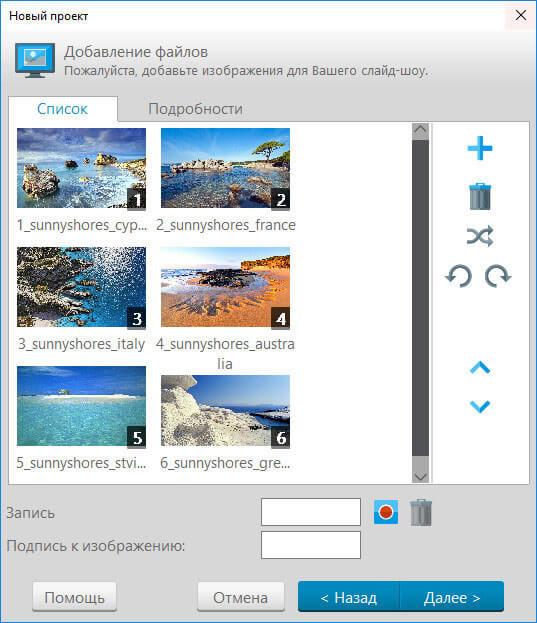
В окне предварительного просмотра воспроизведите слайд-шоу. Предпросмотр поможет понять, правильно или нет, выбраны параметры, нужно или нет, внести изменения в проект.
Вам также может быть интересно:
- Ashampoo Photo Commander 16 — менеджер фотографий
- Funny Photo Maker — программа для создания фотоприколов
- FotoMix — фотомонтаж и коллаж
Здесь можно сразу сохранить проект в файл, или продолжить работу в главном окне Ashampoo Slideshow Studio HD 4. Нажмите на кнопку «Готово».
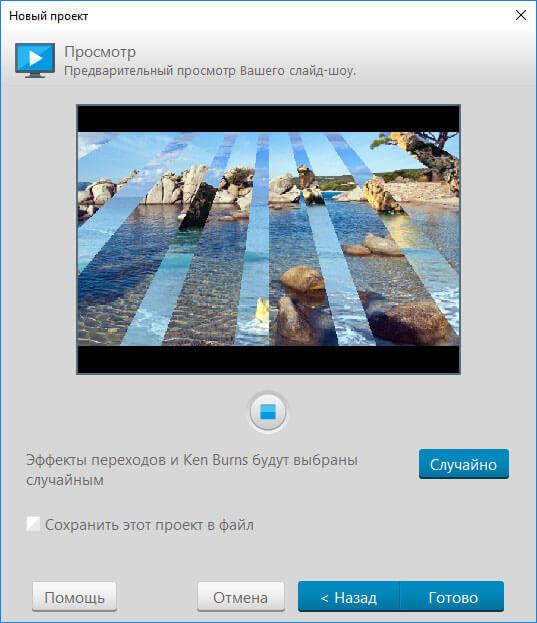
В главном окне программы Ashampoo Slideshow Studio HD 4 добавьте необходимые эффекты. Из левой части окна программы в проект можно вставить необходимые элементы: текст, изображения, геометрические фигуры.
Для просмотра и оперативного внесения изменений в проект, запустите воспроизведение с помощью встроенного плеера.
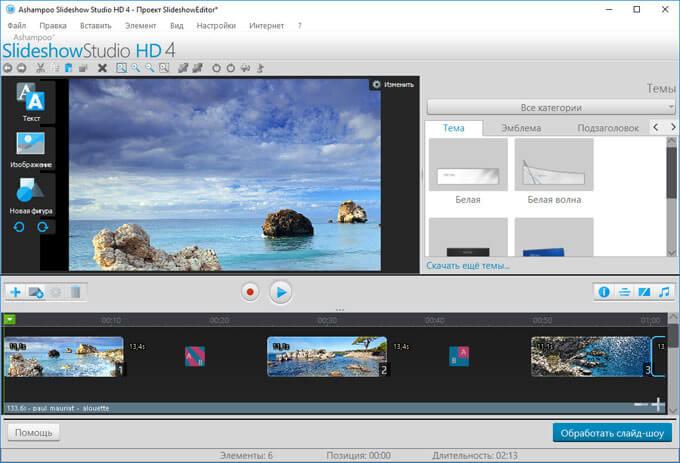
Из меню программы выполняются все действия по созданию слайдшоу, если вы не хотите использовать помощь мастера при создании проекта.
В правой части окна программы находятся кнопки для дальнейшей настройки слайд шоу:
- Сведения об изображении — здесь можно добавить субтитры из доступной информации об изображении.
- Авторы — выбор для отображения списка авторов в начале или в конце слайд-шоу.
- Переход — настройка переходов и их длительность.
- Музыка — управление фоновой музыкой, подстройка видеоряда под длительность музыки и т. д.
После завершения создания проекта, нажмите на кнопку «Обработать слайд-шоу».
В окне «Кодирование» выберите один из форматов для сохранения слайд-шоу:
- Создать файл.
- Записать на диск.
- Создать для видео-портала.
- Создать для устройства.
В случае выбора параметра «Создать файл», будет предложен выбор из следующих видео форматов:
- MKV, MP4, AVI, MPEG-2, Blu-ray (M2TS), WMV, WebM.
Затем выберите нужное качество:
- 4K 2160p, HD 1080p, HD 720p, DVD качество, Качество ТВ, Качество мобильного телефона.
Далее потребуется выбрать размер видео, который зависит от качества, и четкость изображения.
При выборе настройки «Записать на диск», выберите целевой формат: DVD (качество DVD) или Blu-ray (HD 1080p или HD 720p). Выберите вашу телевизионную систему (PAL или NTSC), вставьте в привод пустой оптический диск, а затем запустите процесс записи проекта.
Для добавления слад шоу на видеохостинг, выберите вариант «Создать для видео-портала». Программа поддерживает следующие видео порталы: YouTube, Dailymotion, Facebook, Vimeo, MyVideo.
Выберите качество видео: HD 1080p, HD 720p, DVD качество, Качество ТВ, Качество мобильного телефона, а затем укажите качество и размер файла слайд-шоу. Придумайте название для видео файла, а затем, после окончания кодирования, загрузите на сервис.
Для сохранения слайд-шоу для мобильного устройства, выберите настройку «Создать для устройства». Сначала выберите платформу: Apple, Sony, Android, Microsoft, а затем выберите качество.
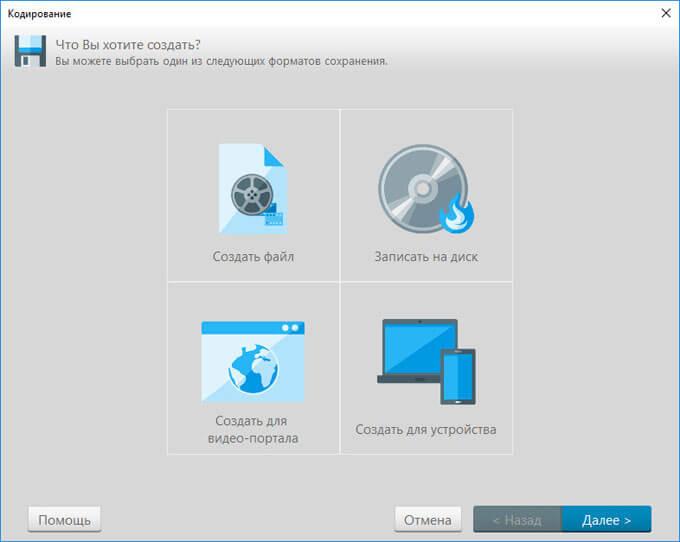
В завершении процесса, дайте название файлу и выберите место для сохранения, а затем нажмите на кнопку «Обработать».
После завершения процесса преобразования, в окне «Кодирование завершено» выберите необходимое действие: «Воспроизвести созданное видео», «Открыть папку с результатом», «Создать новый проект», «Открыть другой проект».
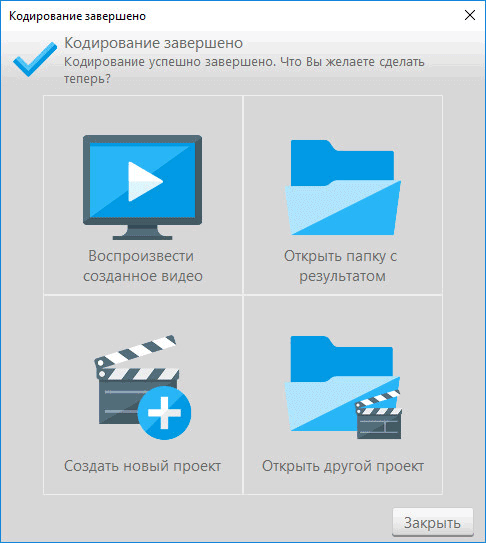
Воспроизведите на компьютере видео файл для того, чтобы увидеть во всей красе созданное слайд-шоу.
Выводы статьи
С помощью программы Ashampoo Slideshow Studio HD 4 создайте неповторимое слайд-шоу с яркими визуальными эффектами, переходами и музыкальным сопровождением. Процесс создания проекта с помощью мастера интуитивно понятен для любого пользователя.
Похожие публикации:
- Ashampoo Home Designer Pro 3 (бесплатно)
- 6 сервисов для создания скриншота веб-страницы полностью
- FotoSketcher — превращение фотографий в рисунки
- FotoMorph — создание анимации из фотографий
- Ashampoo Snap 10 — снимки экрана и запись видео
Источник: vellisa.ru
Movavi Slideshow Maker – слайд-шоу как искусство
Создание слайд-шоу – задача, на первый взгляд, весьма незатейливая. Казалось бы, подготовьте слайды, подберите аудио… Однако если подойти к делу хочется с душой, сделать что-то красивое, запоминающееся для зрителей, то здесь нужен особый инструмент. В нём должно быть множество возможностей, которые откроют перед вами простор для творчества.
Сегодня перед нами один из таких инструментов – Movavi Slideshow Maker – мощная, яркая программа для создания слайд-шоу от известного разработчика. На что она способна, за счёт чего позволит превратить показ слайдов в нечто уникальное – об этом пойдёт речь далее.
Программа распространяется платно, однако есть ознакомительная версия, которой мы и воспользовались. Семь дней вам доступны все без исключения функции приложения. Скачать его можно здесь.
Создание слайд-шоу с помощью мастера
Работа в программе начинается с выбора: доверитесь ли вы «мастеру», который автоматически сделает вам слайд-шоу в несколько шагов из выбранных материалов, или создадите шоу самостоятельно вручную.

Сделайте слайд-шоу за считаные минуты с помощью мастера или создайте его вручную, выверив все детали
Мастер предельно прост: вы загружайте свой контент и выбирайте тему видео. Например, «семья» или «путешествия». От темы зависят музыка, переходы между слайдами и прочие элементы, которые будут задействованы алгоритмами в вашем слайд-шоу. Однако музыку и общий стиль переходов вы по желанию можете выбрать сами.
Далее минимальные корректировки (например, можно выставить опцию «заполнить кадр» чтобы «подтянуть» контент под экран и убрать тем самым чёрные края) и, вуаля, – готово.
На предфинальном этапе в мастере слайд-шоу можно задать начальные и итоговые титры, а также выровнять громкость
Мы попробовали тему «путешествия» – получилось на удивление неплохо и гармонично, с учётом, что программа подбирала все элементы оформления сама.
Создаём слайд-шоу своими руками
Впрочем, куда интереснее сделать что-то самостоятельно, использовав весь внушительный набор инструментов, чтобы продумать каждую деталь шоу, сделать её органичной и вписывающейся в общий стиль. Тут мы наконец-то доходим до основного интерфейса программы. Выглядит он следующим образом:
Начинаем основную работу с программой
Интерфейс Slideshow Maker выполнен в привычном для Movavi стиле – всё весьма очевидно, наглядно, а при наведении курсора над кнопками появляются расширенные подсказки. Вдобавок если вы только начинайте работу, программа и вовсе подскажет вам с чего начать, куда что нужно перетащить и так далее.
Забегая вперёд, заметим, что богатый «функционал» Movavi Slideshow Maker явно уходит далеко вперёд от различных базовых программ для создания слайд-шоу, однако интерфейс и общая понятность приложения Movavi для рядового пользователя, к счастью, сохраняется. Если коротко: здесь очень сложно в чём-то запутаться.
Переходы между слайдами
«Изюминка» любого слайд-шоу – это визуальные переходы между слайдами. Именно они подчёркивают красоту, стиль, а иногда, в случае удачной комбинации с содержимым самих слайдов, заставляют зрителя даже восхититься.
В Movavi Slideshow Maker версии 5.4, с которой шла работа, мы насчитали более 100 переходов суммарно во всех категориях. С каждой новой версией их может стать больше.
Приятные глазу переходы от слайда к слайду будут к месту практически в любой тематике создаваемого шоу
Среди переходов есть, конечно, и самые простенькие вроде эффекта «жалюзи», который знаком некоторым пользователям ещё с Movie Maker и презентаций Power Point.
Однако в Slideshow Maker есть куда больше действительно красивых, оригинальных переходов для слайдов. Среди них спираль, осколки, оригами, скрутка, пазл, мозаика, линзы, кисть и эффекты Кена Бёрнса. Причём все эффекты представлены, как правило, ещё и в нескольких вариациях. Для всех них можно настроить длительность и несколько дополнительных опций.
Эффекты перехода также возможно добавлять избранное, чтобы не искать их среди остальных. А расставить эффекты можно как в один клик с помощью кнопки «мастер переходов», так и дотошно вручную.
Динамические и статические фильтры для слайдов
Помимо эффектов перехода в Movavi Slideshow Maker есть другая группа визуальных эффектов – фильтры. Они применяются непосредственно к самому содержимому слайдов, будь то фото или видео. Фильтров более 160 и вот они уже по-настоящему развязывают вам руки в творчестве.
Пожалуй, именно на фильтрах наиболее полно можно ощутить весь креативный простор, который даёт Slideshow Maker
Такое ощущение, будто в ваших руках в этот момент вовсе не программа для создания слайд-шоу, а интересный графический и видеоредактор в одном флаконе. Причём даже для фото многие эффекты не статичны. Например, один из эффектов позволяет увидеть, как фото, сделанное программой на время чёрно-белым, взмахами кисти обретает свои настоящие краски.
Фильтр «кисть – цвет» вернёт цвета на фотографию прямо во время показа слайда
Ещё более впечатляюще смотрится эффект, когда фото превращается в эскиз, созданный карандашом будто от руки и прямо во время слайд-шоу движениями кисти преобразуется в изначальную фотографию. Это очень красиво:
Работа фильтра «кисть – эскиз»
Вы также можете накладывать на слайды различные цветные линзы, некоторые из них имитируют стиль известных художников. Одна из групп фильтров позволяет оставлять на фотографиях лишь один из цветов: красный, зелёный или синий.
Группа фильтров «акцент», позволяет оставить на слайде лишь один цвет и его оттенки. Порой здесь могут получиться весьма занятные результаты
Дополнительно фильтры могут повышать чёткость изображения, добавлять блики будто от солнца, добавлять эффекты размытия (боке и тилт-шифт). Есть винтажные стили, имитация VHS-кассет и ретростиля для видео, виньетки и прочее. Наконец, можно добавлять на слайды летающие сердечки, шарики, самолётики, розы, письма, подарки, осенние листья, звёзды и даже мультяшных приведений.
Титры, стикеры и фигуры
Есть в Movavi Slideshow Maker, разумеется, и возможность делать различные подписи к слайдам. Впрочем, и она здесь обставлена более оригинально, чем простой инструмент с выбором шрифта, цвета и его размера. Вместо этого у вас на выбор почти полсотни различных вариантов креативных надписей, выполненных в известных и узнаваемых стилях.
Титры созданы весьма креативно и какой бы тематики ни было ваше слайд шоу – вы, скорее всего, сможете найти что-то органично дополняющее ваши задумки
Это могут «плашки» в стиле телевизионных программ или вступительные и финальные титры будто из классических фильмов. Хотя обычные выноски с облаками и прочее подобное тоже есть. Но главное – многие подписи появляются с радующими взгляд анимационными эффектами. Именно такими, какими мы привыкли видеть их в кино и на телевиденьи.
Больше креатива в слайд-шоу вам помогут добавить стикеры и фигурки. Стикеры нужны в большей степени для украшения слайдов, придания им общего настроения. Например, на тему летнего отдыха, путешествий и отношений с близкими людьми.
Тематические стикеры в Movavi Slideshow Maker
В свою очередь, фигуры чаще предназначены чтобы подчеркнуть что-либо на слайде или видео. Фигуры могут быть в форме стрелок, овалов, прямоугольников, пометок, будто от руки, а также узнаваемых всеми знаков. Фигуры, как титры и прочее, можно просто перетаскивать в окно предпросмотра и там же править.
Анимация для объектов и слайдов
Любопытно, что в программе есть отдел с анимацией, которую можно задавать как для слайдов, так и для их содержимого. Например, для тех же титров, стикеров и фигурок. Причём в случае титров будут работать одновременно сразу две анимации: их собственная и та, что задали вы. Для последней есть 27 готовых вариантов и возможность создавать новые вручную.
Анимация поможет привести в движение и обеспечить нестандартные эффекты появления в Slideshow Maker. Она работает как со слайдами, так и с объектами на них
Такая возможность при желании может здорово добавить движения, эффектности и порой даже юмора слайдам.
Контент для слайд-шоу и дополнительные эффекты
Бывает так, что, имея на руках внушительный арсенал всяких эффектов, переходов и прочего, проблема возникает с самим контентом. Порой сложно подобрать подходящую музыку, звуки. Или хочется, например, сделать отдельный красивый слайд с текстом для вступления, пояснений во время шоу, но подходящий для текста фон опять же придётся искать.
Авторы Movavi Slideshow Maker поняли эту проблему и добавили в приложение опциональный набор различного контента. Он не очень велик, вдобавок его элементы нужно догрузить отдельно – в состав базового дистрибутива программы он не включён. Впрочем, загрузка бесплатна, да и делается из интерфейса самого приложения, без перехода в браузер.
Вы можете скачать как отдельные понравившиеся элементы контента для творчества, так и целые коллекции буквально в один клик
К вашим услугам набор из трёх десятков подходящих под слайды музыкальных композиций. Ещё есть два с половиной десятка различных звуков: например, смех, аплодисменты или звук «щелчка» камеры.
Фоны также есть – в вашем распоряжении два десятка готовых, однако куда интереснее – видеофоны или анимированные фоны (заставки). Их в программе суммарно ещё почти три десятка. Они помогут сделать шоу более живым и стильным. Прямо на такой подвижный фон вы сможете размещать те же надписи, фигуры и стикеры.
Имеющихся в программе эффектов и контента вам показалось мало? Хочется чего-то ещё более особенного и необычного? Тогда можно добавить в программу специализированные, тематические наборы оформления. Они продаются отдельно, впрочем, цены там весьма скромные.
Практически каждый набор добавляет с собой титры, стикеры, фоны и переходы. В некоторых наборах также можно встретить рамки и аудиофайлы
Все наборы посвящены какой-либо конкретной теме: например, о путешествиях, свадьбе, временах года и так далее. Есть полноценные крупные наборы (10 на момент написания статьи), а также небольшие более доступные по цене мини-наборы (более дюжины).
Инструменты и технологии Slideshow Maker
Movavi Slideshow Maker – это не только эффекты, фильтры и различный контент по формированию слайд-шоу. В программе ещё есть солидный, интересный инструментарий по работе с графикой и мультимедиа.
Для графики доступны: поворот, кадрирование, коррекция цвета. В последнем случае вы можете всё настроить вручную или же воспользоваться автоматической регулировкой контрастности, насыщенности и баланса белого. Есть также кнопка, которая отрегулирует всё это разом. Эффект её работы выглядит вот так:
Слайд после обработки интеллектуальным автоулучшением
Для видео к перечисленным инструментам добавляется возможность деления на фрагменты с удалением ненужного, создание стоп-кадров, а также функция замедления движения. Есть и популярная функция «хромакей» для отделения фона видео (чтобы потом установить свой). Причём необязательно только зелёного, вы можете выбрать и иной оттенок.
При выделении на временной шкале видеофрагмента инструменты будут предложены как для него, так и для идущей с ним аудиодорожки (через разделитель)
Вносить правки можно не только в фото и видео, но и в любое аудио. Это касается как фона шоу, так и той звуковой дорожки, что может идти вместе с используемым в шоу видео. Последнюю, к слову, легко можно отсоединить от видео или вообще удалить всего лишь одной командой в контекстном меню.
Для аудио доступен эквалайзер с детальной настройкой, функцией удаления шумов, а также десяток специальных эффектов. Ещё Slideshow Maker поддерживает запись с микрофона или камеры прямо из интерфейса программы с мгновенной интеграцией в проект. Также у пользователя есть возможность добавлять дополнительные треки-дорожки для видео, аудио и титров:
Весь контент проекта, распределённый по группам на временной шкале. Стрелкой отмечена кнопка, добавляющая новые дорожки (треки) для любого типа контента
Наконец, в Movavi Slideshow Maker есть ряд и особых, фирменных технологий. Одна из них позволяет синхронизировать слайды с темпом музыки. Другая поможет вам автоматически интеллектуально разделить видео на отдельные сцены (функция «распознавание сцен»).
Наконец, третья позволяет программе оперировать с большими объёмами контента и длительными видео значительно шустрее аналогов, которые в этот момент могли бы начать ощутимо подвисать.
Сохраняем результат
На завершающем этапе остаётся сохранить получившийся результат. Сделать это можно в один из многих доступных форматов видео. При нажатии кнопки «дополнительно» откроется окно, где, среди прочего, можно указать и кадровую частоту. По умолчанию используются 30 кадров, но вы можете повысить частоту до 60 и даже выше. Так будет плавнее, но и размер итогового файла станет больше.
Поддерживаемые форматы сохранения. На скриншот не вместились варианты SWF (флеш), DVD (NTSC или PAL), а также анимированные картинки GIF
Помимо локального сохранения в видеофайл в других вкладках доступны варианты сохранения, оптимизированные под популярные мобильные устройства и конкретные модели умных телевизоров. Ещё можно сохранить только аудио или загрузить слайд-шоу сразу на свой аккаунт YouTube, Vimeo или Google Диск.
Варианты сохранения, оптимизированные для мобильных гаджетов и игровых приставок
Заключение
Понравилось ли нам работать с программой? Безусловно, да. Movavi Slideshow Maker – это, пожалуй, наиболее удачный компромисс для тех, кто хочет сильный, многогранный инструмент для создания слайд-шоу, но не готов платить за слишком дорогостоящие и не столь очевидные в освоении иные «навороченные» приложения.
Интерфейс Slideshow Maker в разгар работы над проектом
В Slideshow Maker есть весь базовый функционал. Более того, почти для каждой стандартной функции здесь найдётся важное дополнение, которое расширяет и углубляет её возможности. Из изюминок приложения особо отметим набор из более чем полутора сотен творческих фильтров, аналогов которым вы порой не найдёте даже в профессиональных графических и видеоредакторах.
На этом у нас всё. Напоследок заметим, что приложение работает во всех версиях Windows, включая, к удивлению, даже Windows XP. Для работы Movavi Slideshow Maker достаточно всего лишь ПК с 512 МБ ОЗУ и процессором с частотой 1.5 ГГц. Знакомство с программой проведено по версии 5.4, выпущенной в июне.
- Об авторе
- Недавние публикации
Игорь Андреев – автор статей для ITRew.ru и Our-Firefox.ru. Увлечен современными технологиями, рассказываю о них в своих текстах)
Follow me — twitter.com
Raik недавно публиковал (посмотреть все)
- Ошибка часов: не открываются сайты в Chrome и Opera (решение) — 01.10.2021
- Все отличия Apple Watch 7 от Watch SE, 6 и 3 — 17.09.2021
- iPhone 13 и 13 Pro против iPhone 12 и 12 Pro: все отличия — 16.09.2021
Источник: www.itrew.ru
Simply Slideshow для Windows

Simply Slideshow — бесплатное и простое в использование приложение, которое позволяет пользователям просматривать изображения в режиме слайд-шоу. Можно добавлять папки и файлы, запускать слайд-шоу в заданной последовательности или в случайном порядке, менять скорость воспроизведения, устанавливать позицию при просмотре и др.
ТОП-сегодня раздела «Просмотр»
![]()
FastStone Image Viewer 7.6 FastStone Image Viewer — отличное приложение, сочетающее в себе инструменты для просмотра.
![]()
Paint.NET 4.3.11 Paint.NET — очень мощный, и при этом абсолютно бесплатный графический редактор. Отличается.
![]()
XnView 2.51.1 XnView — бесплатный аналог ACDSee, который предоставляет все необходимые инструменты для.
![]()
DjvuReader 2.0.0.26 DjVuReader — программа для просмотра файлов в формате djvu (электронные книги). Поддерживает.
![]()
WinDjView 2.1 WinDjView — отличная утилита для просмотра DjVu файлов, предоставляющая пользователю все.

ФотоГалерея 1.31 Бесплатная программа для просмотра фото всех форматов (JPG, PNG, GIF, RAW, BMP, TIFF, PSD и т.п.), которая.
Отзывы о программе Simply Slideshow
КП про Simply Slideshow 1.3.1 [08-04-2019] Программа х64, выглядит просто отлично. Для запуска нужно выставлять совместимость с XP. Сайт автора мертв.
2 | 3 | Ответить
Источник: www.softportal.com
Удобная программа для создания красивых слайд-шоу с эффектами
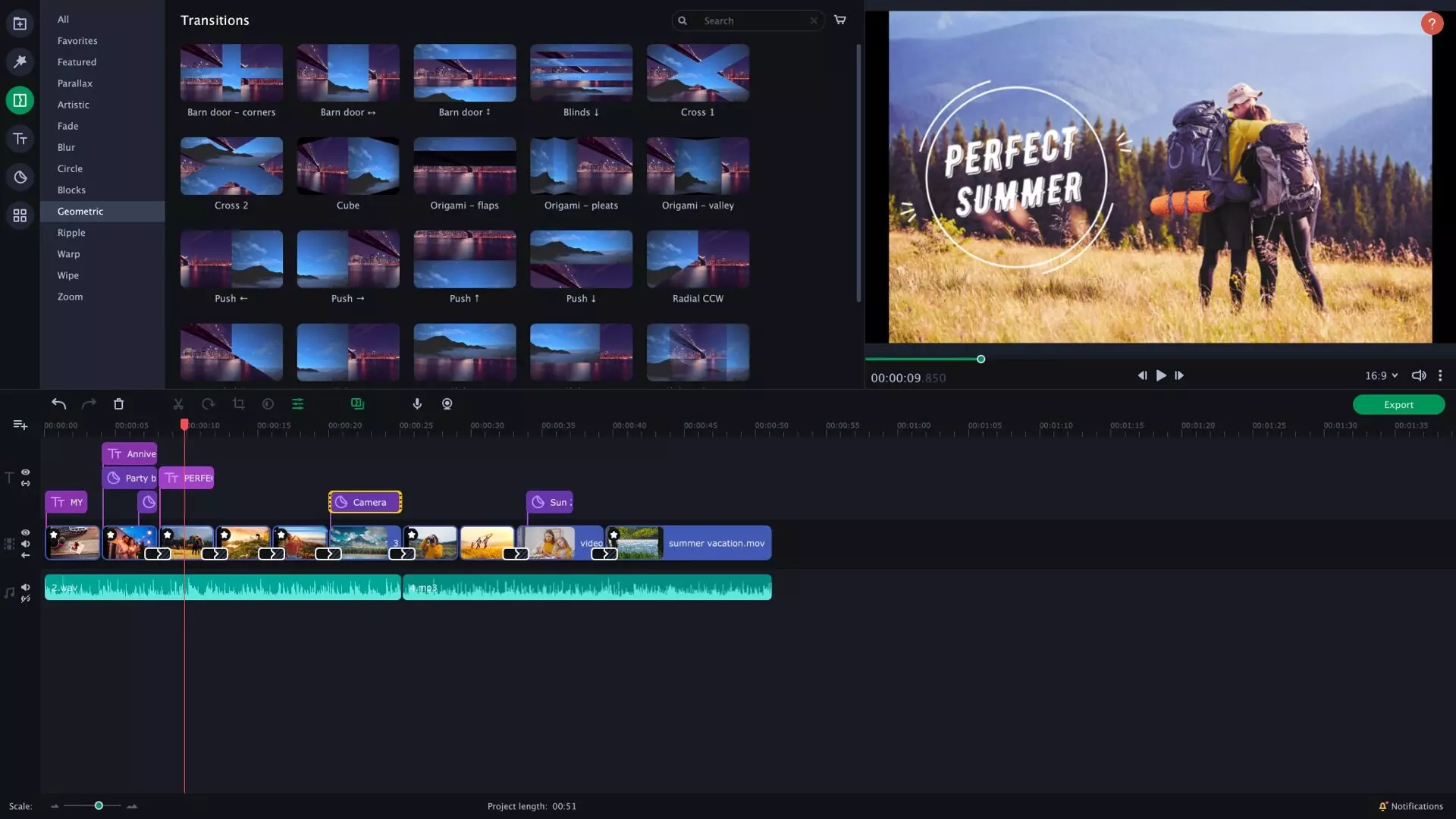
Как создать слайд-шоу из фотографий с музыкой за 3 шага
Выберите Мастер создания слайд-шоу в стартовом окне
Или возьмите полный контроль над созданием слайд-шоу, выбрав Ручной режим.
Добавьте файлы в любом формате
Загрузите папки с фото, коллажами, видео и музыкой. В программе нет ограничений на количество файлов.
Выберите один из готовых шаблонов
Или настройте каждую деталь по своему желанию: выберите порядок показа слайдов, переходы, эффекты, музыку и заголовки. Улучшайте фото и видео во встроенном редакторе.
Украсьте слайд-шоу визуальными эффектами
Попробуйте более 165 визуальных эффектов и фильтров, 105+ переходов, 100+ стилей заголовков и стикеров. Поработайте с готовыми шаблонами или создайте свой собственный.
Фильтры
Добавьте немного волшебства с помощью красочных фильтров.
Переходы
Наполните движением свой фотофильм.
Шаблоны
Доверьте свое время нашим профессиональным дизайнерам.
Музыка
Создайте особую атмосферу с помощью встроенной музыкальной коллекции.
Титры
Добавьте запоминающиеся подписи и расскажите свою историю.
Зачем мне Movavi СлайдШОУ

Сохранять счастливые воспоминания
Хотите порадовать своих близких? Создайте персонализированное слайд-шоу из изображений, фотоколлажей и видео. Это идеальный подарок, чтобы выразить ваши чувства и сохранить уникальные воспоминания об отдыхе с семьей на всю жизнь.

Поздравлять и вдохновлять
Поздравьте людей с важными событиями в их жизни и покажите, как вы ими гордитесь. Отметьте день рождения или свадьбу друга или отпразднуйте выпускной своих детей. Добавьте подписи и закадровую озвучку и поделитесь своей уникальной историей.

Продвигать свой бренд
Создайте личный бренд в социальных сетях и захватите новую аудиторию. Расскажите о своем бизнесе и продуктах и получите больше лояльных клиентов. Загружайте ролики на YouTube, Vimeo или Google Диск прямо из приложения.
Источник: www.movavi.ru